İçindekiler
Bir Pages belge dosyasını kaydetmeden yanlışlıkla mı kapattınız? Bir Pages dosyasını önceki bir sürüme geri döndürmenin kolay bir yolunu mu arıyorsunuz?
Bu sayfada, Mac'te Pages'ın önceki sürümünü görüntülemenin, açmanın ve hatta geri yüklemenin 3 güvenilir yolunu bulacaksınız:
| Uygulanabilir Çözümler | Adım adım sorun giderme |
|---|---|
| 1. Tüm Sürümlere Göz Atın | ...Açmak istediğiniz bir Pages belgesini açın. Tüm adımlar |
2. Mac Kurtarma Yazılımını Kullanın |
Mac için EaseUS Data Recovery Wizard'ı başlatın... Tam adımlar |
3. iCloud'u kullanın |
Safari'de iCloud web sitesine gidin: https:... Tam adımlar |
Ayrıca şunlar için de çalışır: Mac'te kaybolan veya kaydedilmeyen Sayfaları, Keynote dosyasını, Sayıları vb. kurtarın
Mac'te Bir Pages Dosyasının Önceki Sürümünü Nasıl Geri Yüklerim
"Mac'teki Pages, değiştirilmiş Pages dosyasının önceki sürümlerini otomatik olarak kaydeder mi? Bir Pages dosyasındaki bazı içerikleri yanlışlıkla sildim ve 'Kaydet'e tıkladım. Dosyayı önceki bir sürüme geri döndürmem mümkün mü?"
Bazı Mac kullanıcılarına göre, bazıları Pages'da önceki bir sürüme geri dönmek isteyebilir ve bazıları da Pages'da kaybolan bazı içerikleri bulmak için düzenleme geçmişini görüntülemelidir. Peki, kaydedilmemiş, üzerine kaydedilmiş veya değiştirilmiş bir Pages belgesini önceki bir sürüme geri yüklemek için işe yarayabilecek bir yol var mı?
Evet! Burada, Pages dosyalarını önceki sürümlerinden açmanın, önizlemenin ve hatta geri yüklemenin 3 yolunu topladık.
Yöntem 1. Sayfaların Önceki Sürümünü Geri Yüklemek İçin Tüm Sürümlere Göz Atın
Bir belgeyi kaydettiğinizde, Pages bunu yeni bir sürüm olarak kaydeder. Zaman geçtikçe, dosyayı birkaç kez kaydettiğinizde, Pages Mac'te görüntülemeniz ve değiştirmeniz için bir düzenleme geçmişi listesi oluşturur.
Ayrıca metni önceki bir sürümden kopyalayıp geçerli sürüme yapıştırabilirsiniz. Önceki sürümlerini bulmak için Pages'daki Tüm Sürümlere Gözat özelliğinin nasıl kullanılacağını görün:
Adım 1. Mac'te önceki sürümünü geri yüklemek istediğiniz bir Pages belgesi açın.
Adım 2. Apple menüsünde "Dosya" > "Geri Dön" > "Tüm Sürümlere Gözat"a tıklayın.
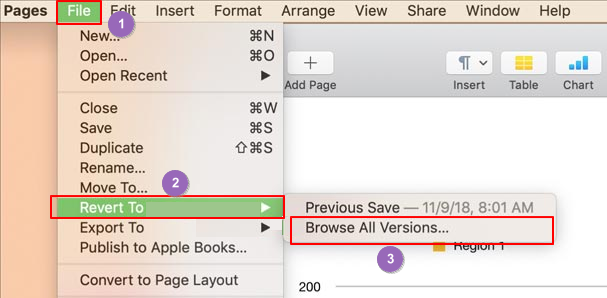
Adım 3. Sayfalar belgesinin önceki sürümlerini görüntülemek için Yukarı ve Aşağı ok düğmelerini kullanın.
Adım 4. Aşağıda Pages belgesini önceki sürümünden geri yüklemenin iki yolunu bulabilirsiniz:
- 1. İçeriği kopyalayıp yeni bir Pages dosyasına yapıştırın ve dosyayı yeni bir belge olarak kaydedin.
- 2. İstediğiniz sürümü seçin ve mevcut sürümü değiştirmek için "Geri Yükle"ye tıklayın.
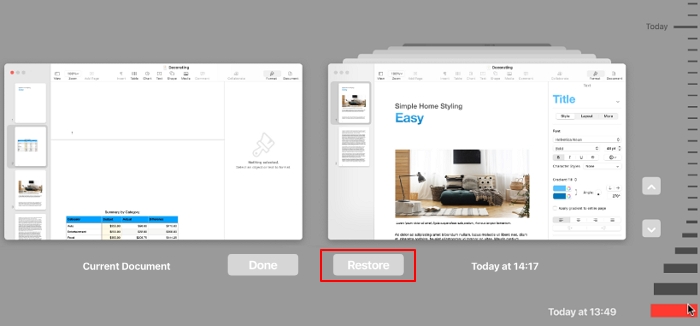
Yöntem 2. Yazılımla Mac'te Pages Dosyasının Önceki Sürümünü Kurtarma
Önceki sürümü görüntüleyemiyorsanız veya Mac'te Pages dosyasının düzenleme geçmişlerini açamıyorsanız endişelenmeyin. Yardım için daha kolay bir yönteminiz var, bu da güvenilir Mac dosya kurtarma yazılımına başvurmak. Burada, Mac için EaseUS Data Recovery Wizard'ı denemenizi öneririz.
EaseUS Veri Kurtarma Sihirbazı
- Kaybolan veya silinen dosyaları, belgeleri, fotoğrafları, sesleri, müzikleri, e-postaları vb. kurtarın.
- Boşaltılan çöp kutusu, hafıza kartı, flash bellek, sabit disk, dijital kameralar vb. cihazlardan dosyaları kurtarın .
- Kaydedilmemiş belgeler için veri kurtarma desteği, örneğin kaydedilmemiş Mac Word , Excel, PPT, Keynote, Pages, vb.
EaseUS Mac dosya kurtarma yazılımı, Kaydedilmemiş Belge özelliğiyle Pages belgenizin tüm önceki sürümlerini listeleyebilir. Sadece 3 adımda görüntüleyebilir, açabilir ve hatta geri yükleyebilirsiniz. Bakalım:
Not : Önce soldaki "Disk Yedekleme"ye tıklayarak bir yedekleme oluşturabilirsiniz. Disk hasar gördüğünde veya diskteki kaydedilmemiş belge yanlışlıkla silindiğinde veya kaybolduğunda, verileri yedekleme görüntüsünden geri alabilirsiniz.
Adım 1. Diski seçin
Mac için EaseUS Data Recovery Wizard'ı başlatın, kaydedilmemiş dosyanızı kaybettiğiniz cihazın üzerine fareyi getirin ve "Kayıp dosyaları ara"ya tıklayın.

Adım 2. Kaydedilmemiş belgeleri seçin
Taramadan sonra "Tür"e tıklayın ve "Kaydedilmemiş Belgeler"i genişletin. Tam dosya türüne tıklayın - Word, Excel, Powerpoint, Keynote, Pages veya Numbers, kaydetmeden kaybettiğiniz.

Adım 3. Kaydedilmemiş dosyaları önizleyin ve kurtarın
Kaydedilmemiş dosyanızı önizlemek için çift tıklayın, doğru sürümü seçin ve dosyayı Mac'teki başka bir güvenli konuma kaydetmek için "Kurtar"a tıklayın.

Yöntem 3. iCloud'da Pages'ın Önceki Sürümünü Görüntüleme ve Kurtarma
Pages belgesini iCloud'a kaydettiyseniz tebrikler. Pages belgesinin önceki sürümlerini Mac bilgisayarınızdaki iCloud'da da bulabilirsiniz.
İşte adımlar:
Adım 1. Safari'de iCloud web sitesine gidin: https://www.icloud.com/
Adım 2. Apple Kimliğinizle giriş yapın.
Adım 3. Klasörleri inceleyin ve istediğiniz Pages belgesini bulun.
Adım 4. Yeni pencerede açmak için çift tıklayın.
Adım 5. Üst menüde ayarlar simgesine tıklayın ve "Tüm Sürümlere Gözat" seçeneğini seçin.
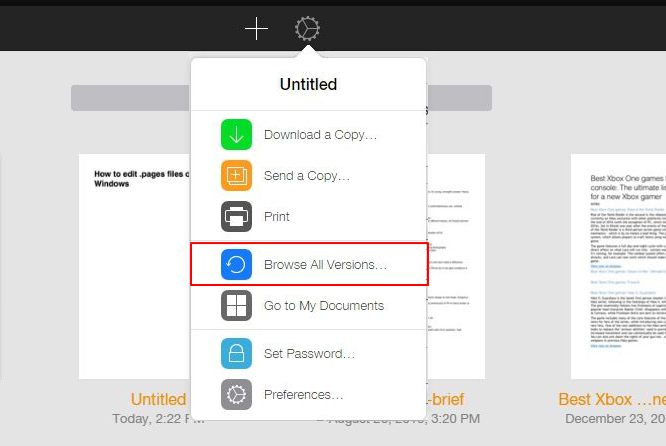
Adım 6. Pages dosyasının sürüm geçmişlerini kontrol edin, ihtiyacınız olan sürümü seçin ve ardından "Geri Yükle"ye tıklayın.
Bundan sonra Pages dosyasını indirip tekrar Mac'inizde kullanabilirsiniz.
Sayfa İçeriğinizi Kaybettiğinizde Rahatlayın, Önceki Sürümünden Geri Yükleyin
Pages belgenizdeki içeriği kaybettiğinizde veya kaydettiğinizde ya da değiştirilmiş bir Pages dosyasını kaydetmeyi başaramadığınızda endişelenmeyin. Yardım için Pages'daki Tüm Sürümlere Gözat özelliğine, EaseUS Mac dosya kurtarmaya veya iCloud yedeklemesine başvurabilirsiniz.
En kolay ve en etkili çözüm için ilk tercihiniz olarak EaseUS Mac Data Recovery Wizard for Mac'i seçin.
Uygun bir çözümle, Pages dosyalarınızı önceki sürümlerinden görüntüleyebilir, açabilir ve hatta geri yükleyebilirsiniz. Ayrıca, değerli dosyalarınızın her zaman bir yedeklemeye değer olduğunu unutmayın.
İlgili Makaleler
-
Düzeltildi: Windows Update Sorun Giderici Sorunları Çözerken Takıldı [5 Yöntem]
![author icon]() Mike/2023/08/19
Mike/2023/08/19
-
İndirilenler Klasöründen Silinen Dosyaları Kurtarma (2 Yol)
![author icon]() Mike/2024/09/29
Mike/2024/09/29
-
Ses Kurtarma Yazılımı: Windows/Mac/Android/iPhone'da Ses Dosyaları Nasıl Kurtarılır
![author icon]() Mike/2024/09/20
Mike/2024/09/20
-
Hetman Partition Recovery Ücretsiz Alternatif Yazılım Anahtarı
![author icon]() Mike/2024/09/19
Mike/2024/09/19